פרסומת
האם לעיתים קרובות עליך למלא את אותן קבוצות נתונים לתוכן שלך מיקרוסופט אקסל גיליונות אלקטרוניים? אתה יכול בקלות ליצור רשימה מותאמת אישית ב- Excel. ואז בפעם הבאה שתזדקק לו, תנו למילוי אוטומטי לבצע את ההרמה הכבדה.
לאחר שתגדיר את תכונת האקסל הזו, תוכל למלא במהירות טווח של תאים בפריטים משלך, כגון שמות מחלקות, לקוחות, טווחי גילאים וכל רשימה אחרת שתזדקק לה.
בואו נראה כיצד תוכלו ליצור רשימות מותאמות אישית משלכם באקסל וכיצד להשתמש בהן באמצעות מילוי אוטומטי.
כיצד ליצור רשימה מותאמת אישית ב- Excel
אתה יכול להשתמש בתכונת הרשימה המותאמת אישית כדי ליצור ולאחסן רשימות בהן אתה משתמש לעתים קרובות. רשימות אלה יכולות לשמש ככותרות עבור עמודות ושורות או כדי לאכלס רשימות נפתחות עבור הזנת נתונים מהירה ומדויקת יותר.
צור רשימה מותאמת אישית ב- Windows
- לחץ על קובץ כרטיסייה.
- בחר אפשרויות משמאל.
- בתוך ה אפשרויות Excel תיבת דו-שיח, לחץ מתקדם.
- גלול מטה אל כללי בחלק שמימין ולחץ על ערוך רשימות מותאמות אישית.
בתוך ה רשימות בהתאמה אישית תראה את הרשימות המוגדרות מראש של ימי השבוע והחודשים בשנה.
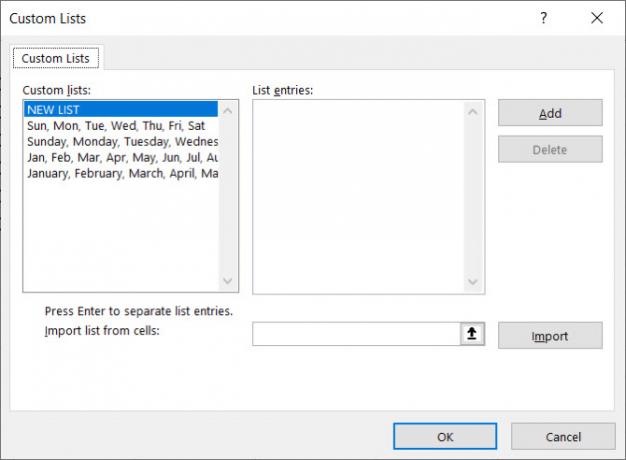
צור רשימה מותאמת אישית ב- Mac
- לחץ על אקסל > העדפות מסרגל התפריטים.
- בחר רשימות מותאמות אישית.
כמו ב- Windows, תראה רשימות מובנות כמו ימי קיצור בשבוע וחודשי השנה.
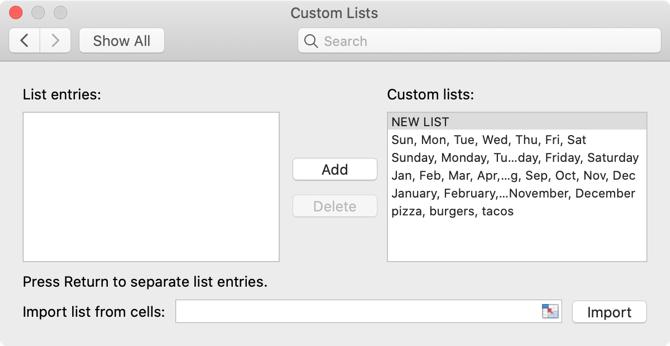
ישנן שלוש דרכים בהן תוכל ליצור רשימה אישית משלך ב- Excel הן ב- Windows והן ב- Mac: הזן את הרשימה שלך ישירות, ייבא תאי גליון עבודה או ייבא מטווח תאים שנקרא.
1. הכנס ישירות לרשימה שלך
הדרך הראשונה ליצור רשימת אישית משלך היא להזין אותה ישירות ב- רשימות מותאמות אישית תיבת דיאלוג. זו הדרך הקלה ביותר אם יש לך רשימה קצרה שלא כלולה באף אחד מגיליונות העבודה בחוברת העבודה שלך.
- תוודא ש רשימה חדשה נבחר ב- רשימות בהתאמה אישית קופסא.
- הקלד את פריטי הרשימה שלך ב- רשמו רשימה תיבה, פריט אחד בכל שורה ולחץ הוסף.
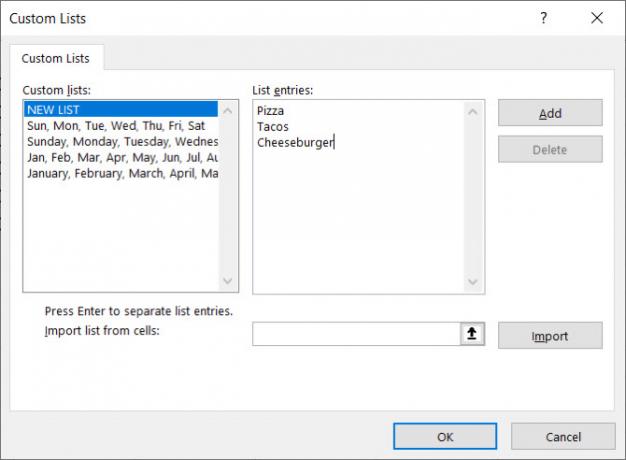
לאחר מכן תראה את הרשימה הזו בתצוגה רשימות בהתאמה אישית קופסא.
2. ייבא תאים מגליון עבודה
הדרך השנייה ליצור רשימה בהתאמה אישית היא לייבא אותם מתאים באחד מגיליונות העבודה שלך. שיטה זו מאפשרת להוסיף רשימה מותאמת אישית שכבר קיימת בתאים בחוברת העבודה שלך.
- לחץ על לחצן בורר התאים שב- ייבא רשימת מתאים קופסא.
- ה רשימות מותאמות אישית תיבת הדו-שיח מצטמצמת רק ל- ייבא רשימת מתאים קופסא. בחר בגיליון העבודה המכיל את הרשימה שברצונך לייבא. לאחר מכן בחר בטווח התאים המכיל את הפריטים ברשימה ולחץ על הכפתור בצד ימין של ייבא רשימת מתאים קופסא.
- ה רשימות מותאמות אישית תיבת הדו-שיח מתרחבת שוב. אתה יכול לשים לב שכותרת תיבת הדו-שיח משתנה ל- אפשרויות. עם זאת, זו עדיין אותה תיבת דו-שיח. לחץ על יבוא להוסיף את פריטי הרשימה מגליון העבודה ל רשמו רשימה קופסא.
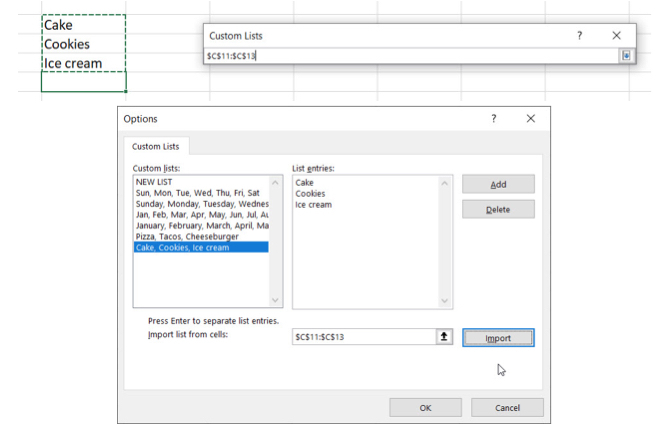
3. ייבא רשימה מטווח תאים בשם
הדרך השלישית ליצור רשימה בהתאמה אישית היא לייבא רשימה מטווח תאים שנקרא. שיטה זו מקלה על הוספתם כרשימות מותאמות אישית הזמינות בכל חוברת עבודה חדשה או קיימת.
- לפני פתיחת ה- רשימות מותאמות אישית תיבת דו-שיח, הזן כל פריט ברשימה שלך בתא נפרד בעמודה אחת או בשורה אחת בגיליון אלקטרוני.
- בחר את התאים, הזן שם לטווח התאים שנבחרו בתיבה תיבת שםולחץ להיכנס.
- פתח את ה רשימות מותאמות אישית תיבת דו-שיח, הזן סימן שווה (=) ואחריו השם שהקצית לטווח התאים לתוכו ייבא רשימת מתאים קופסא. לדוגמה, שמנו את מגוון התאים שלנו צדדים, אז נכנסנו = צדדים.
- לחץ על יבוא.
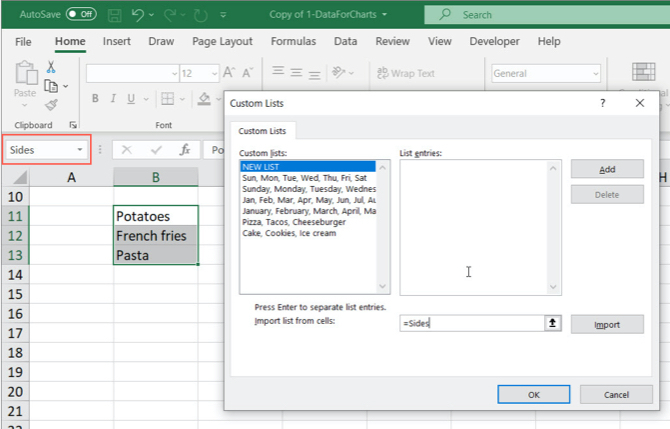
הערה: כשאתה מייבא רשימה מותאמת אישית מטווח תאים בשם בגליון העבודה, הרשימה ב רשימות מותאמות אישית תיבת הדו-שיח אינה מקושרת לרשימה המקורית בגליון העבודה. כך שאם תשנה את הרשימה בגליון העבודה, הרשימה המותאמת אישית לא תשתנה ולהפך.
כיצד להשתמש במילוי אוטומטי ב- Excel
כפי שראית בעת יצירת משלך, Excel כולל מספר רשימות מובנות כולל ימי השבוע. בואו נראה דוגמא פשוטה שניתן לראות כיצד מילוי אוטומטי עובד כיצד להשתמש במילוי הפלאש של Excel ובמילוי אוטומטי לצורך הזנת נתונים אוטומטיתכאשר אתה יוצר באופן קבוע גיליונות אלקטרוניים של Excel ומאכלס אותם בנתונים, עליך לדעת על מילוי אוטומטי ומילוי פלאש. הרשו לנו להראות לכם מה התכונות הללו עושות וכיצד הן יכולות לעזור לכם. קרא עוד .
סוג יום ראשון לתא ואז הניח את הסמן מעל הפינה השמאלית התחתונה של התא עד שהוא יהפוך לסימן פלוס. גררו ימינה ותראו שהתאים יתמלאו בימים שלאחר מכן. שחרר כשאתה מסיים עם התאים שאתה רוצה למלא.

כיצד אקסל יודעת מה להכניס לתאים? מכיוון שימי השבוע הם רשימה מוגדרת מראש, אתה יכול להזין כל אחד מפריטי הרשימה בתא ולגרור לרוחב או למטה כדי למלא אוטומטית את השאר. אם אתה גורר מעל יותר משישה תאים נוספים לימי השבוע, לדוגמה, Excel מתחיל בראשית הרשימה.
לאחר שתיצור רשימה אישית משלך, אתה יכול לעשות את אותו הדבר כדי למלא אוטומטית תאים סמוכים עם פריטי הרשימה שלך.
3 דוגמאות לרשימות אקסל מותאמות אישית
קיימים שימושים רבים ברשימות מותאמות אישית ב- Excel ואנחנו לא יכולים לכסות את כולם כאן. אבל, הנה רק כמה דוגמאות לאופן שבו ניתן להשתמש ברשימות מותאמות אישית כדי להקל על קל יותר ויעיל יותר ב- Excel ב- Excel.
- אם אתה יוצר גיליונות אלקטרוניים עם נתונים למחלקות בחברה שלך, אתה יכול ליצור רשימה מותאמת אישית הכוללת את שמות המחלקות. לדוגמה, הנהלת חשבונות, משאבי אנוש, שיווק, פיתוח ותמיכה טכנית.
- אם אתה מורה, אתה יכול ליצור רשימה מותאמת אישית של כל שמות התלמידים שלך. לאחר מכן הכנס בקלות את הרשימה לשורה או לטור כדי לעקוב אחר מידע כמו ציונים או נוכחות.
- אם אתה עוקב אחר מלאי בגדים, ייתכן שתרצה רשימות לגדלים (S, M, L, XL ו- XXL), סגנונות (צוואר צוות, צווארון V, צוואר מדומה) וצבעים (שחור, לבן, אפור, כחול, אדום ,). מהרשימות האלה אתה יכול במהירות צור רשימות נפתחות עקביות כיצד ליצור רשימת נפתחים ב- Microsoft Excelלמדו כיצד ליצור רשימה נפתחת ב- Microsoft Excel, כמו גם להתאים אותה ולהוסיף רשימה נפתחת תלויה. קרא עוד המכיל אפשרויות אלה.
צור רשימות מותאמות אישית משלך
הרשימות המותאמות אישית כוללות מיקרוסופט אקסל מאפשר להתאים בקלות ובמהירות את הגיליונות האלקטרוניים שלך כך שיתאימו לצרכים שלך. לאחר הוספת רשימה מותאמת אישית ל- Excel, היא זמינה בכל הגיליונות האלקטרוניים החדשים והקיימים.
לקבלת עזרה נוספת בחוברת העבודה החדשה הבאה שלך, התבונן על הגדרות מסמך Excel אלה עליך לבדוק 5 הגדרות מסמך של Excel לעולם אסור לשכוח לבדוקכשאתה בוחר תבנית אקסל או משתף גיליון אלקטרוני, הוא עשוי להכיל הגדרות מותאמות אישית שאינך רוצה שאף אחד יראה. בדוק תמיד את ההגדרות האלה. קרא עוד .
קרדיט תמונה: albertyurolaits /Depositphotos
עם לימודי התואר הראשון שלה בטכנולוגיית מידע, עבדה סנדי שנים רבות בענף ה- IT כמנהלת פרויקטים, מנהלת מחלקות ומנהלת PMO. לאחר מכן היא החליטה ללכת אחר חלומה וכעת כותבת על טכנולוגיה במשרה מלאה.


